티스토리 방문자 통계
티스토리의 통계는 아주 기본적인 것들만 있는데요. 별도의 통계서비스를 받지않고 통계를 볼수있는 방법이 있더군요. 저 같은 경우는 티스토리를 이용 기간이 얼마 되지 않아서 별로 볼 통계도 없지만 제대로 작동하는지 테스트를 해봤는데, 잘되더군요..
tistat 사용방법
다운 받은 파일의 압축을 풀어 두시고, 티스토리에 테이터를 첨부 파일 미포함으로 백업 받습니다. 데이타 백업 받은 파일을 방금 받아 압축 풀어 놓은 폴더에 넣으시고 폴더 안의 stat_in.txt 파일 내용을 자신의 티스토리 데이터 백업 파일명과 도메인, 통계기간 등으로 변경합니다.
raz20090131.xml <– 자신의 데이타 백업파일 이름으로
https://raspuna.lovlog.net <– 자신의 티스토리 주소
20080101 <– 통계 시작일 부터~~
20091231 <– 통계 ~~ 일까지
위에 2줄은 반드시 수정 하세요. 방금 받은 데이터 백업 파일명과 자신의 티스토리 주소로 변경해주세요. 통계 파일을 생성해줄 때 링크까지 살아있게 하려면 티스토리 주소를 정확하게 넣으셔야 됩니다.
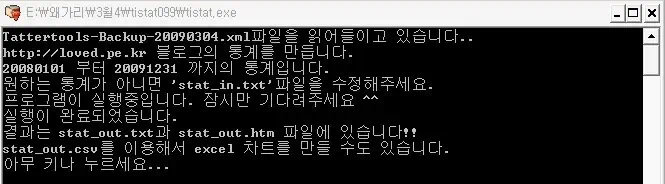
수정을 하셨으면 저장을 하시고 폴더 안의 tistat.exe 실행 시킵니다. 잠시 기다리면 아무키나 누르라며 작업완료가 됩니다. 폴더 안에 파일 3개가 새로 생성되어 있을 겁니다. 전부 다 같은 내용 입니다.
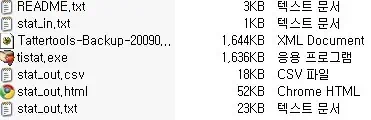
stat_out.html 파일을 열어 보시면 쭈~~욱 내용이 있을 겁니다. 한 달도 안된것으로 뽑았더니 뭐 스샷찍을거리도 없어 패스~~ 링크도 살아 있으니 살펴 볼 때 좀 더 편하더군요.
개인적으로는 방명록, 댓글 통계는 유용하게 사용할 수 있을 것 같습니다. 방명록, 댓글을 가장 많이 써준 방문자와 횟수가 나오니, 방문자가 홈페이지 주소를 적었으면 링크도 살아서 나오니 달려 가서 감사의 인사를 전할 수 있습니다. ^^
게시물의 정확한 히트 수를 알 수 있을까 싶었는데 그 통계는 아쉽게도 없습니다. 티스토리에서 왜 게시물의 히트 수를 표시 안하는지 이유를 잘 모르겠네요.
해당 링크의 블로그에서 https://raspuna.lovlog.net/ 티스토리 통계 tistat 프로그램을 다운로드 받을 수 있습니다. 최신 버전 다운로드 페이지 https://raspuna.lovlog.net/3175707